Spielen Sie Marktfehler mit Code 18 - Warum entsteht es und wie man kämpft

- 3532
- 230
- Kayra Caspers
Einführung
Einer der beliebtesten und am häufigsten auftretenden Spielmarktfehler ist ein Fehler mit Code 18, weshalb der Benutzer die Programme mit der erstellten App -App nicht herunterladen und aktualisieren kann?. Das Interessanteste ist, dass selbst die Eigentümer brandneuer Smartphones und Tablets, die gerade im Elektronikgeschäft gekauft wurden, gefunden werden können. Lassen Sie uns herausfinden, aus welchen Gründen der Fehler 18 entsteht, und lernen Sie auch die Möglichkeiten zur Lösung kennen.
Der Grund für das Auftreten von Fehler 18

Fast alle Spieler -Marktnutzer haben früher oder später Probleme oder Fehler
Wie bereits erwähnt, kann der Fehler des Marktspiels mit Code 18 auch auf einem brandneuen Smartphone oder Tablet auftreten. Wenn dies Ihr Fall ist, ist der wahrscheinlichste Grund ein falsch ausgestelltes Datum und Uhrzeit auf Ihrem Gerät. Trotz der Tatsache, dass in den meisten Fällen die Standardkorrektur der automatischen Zeit durch die Signale des Mobilfunknetzes des Bedieners oder über das Internet installiert wird, kann diese Einstellung verloren gehen und das Datum und die Uhrzeit nicht auf Ihrem Gerät angezeigt werden. Der Google -Server bestimmt Ihren Standort nach der IP -Adresse des Netzwerks. Wenn die Zeit nicht übereinstimmt, gibt die Anwendung einen Fehler 18 an.
Wenn das Problem nach einiger Zeit, bereits im Gebrauch, auftrat, kann der wahrscheinlichste Grund ein Mangel an freiem Speicher auf dem Gerät sein. Dies ist ein großes Problem aller Budget -Android -Geräte und einer Funktion des Betriebssystems, wenn der Speicher mit temporären Dateien verstopft ist. Auch wenn Sie eine Speicherkarte haben und der größte Teil der Software darauf übertragen wird, löst dies das Problem nicht, da alle temporären Dateien weiterhin im internen Speicher des Geräts gespeichert sind.
Ein weiterer wahrscheinlicher Grund kann eine banale Fehlfunktion in der Arbeit des Spielmarktkunden oder der bebauten Google Play Services sein. Leider arbeiten sie nicht immer stabil.
Nachdem wir die Ursachen des Fehlers 18 gelesen haben, gehen wir mit den Wegen der Lösung fort. Insgesamt gibt es 6 Optionen.
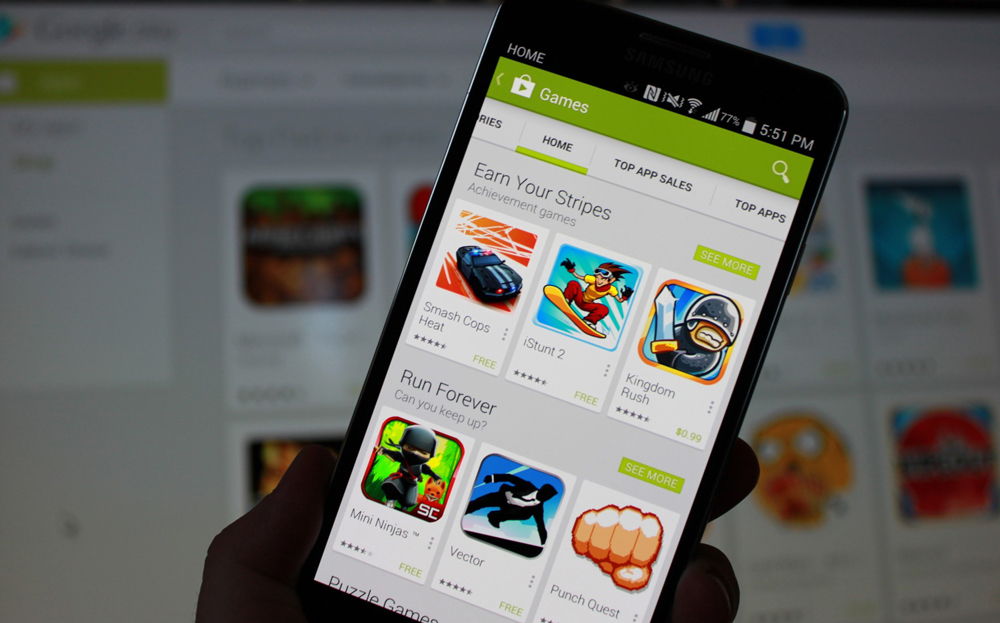
Möglichkeiten, das Problem zu lösen
Methode 1. Datums- und Zeitreset
- Starten Sie über das Gerätemenü die Einstellungen - Datum und Uhrzeit -.
- Stellen Sie sicher, dass die angezeigte Uhrzeit und das angezeigte Datum korrekt sind.
- Entfernen Sie die Scheckstoffe aus "Datum und Uhrzeit des Netzwerks" und "Steuergürtel des Netzwerks".
- Geben Sie manuell die richtige Uhrzeit und das richtige Datum ein und setzen Sie Ihre Zeitzone.
- Überprüfen Sie, ob die Zeit auf dem Desktop oder im Benachrichtigungsfeld korrekt angezeigt wurde.
- Aktivieren Sie die automatische Einstellung von Uhrzeit, Datum und Zeitzone.
Methode 2. Zurücksetzen dieser Anwendungen
In den meisten Fällen ist dies der einfachste Weg, um Fehler 18 loszuwerden 18.
- Gehen Sie in Einstellungen - Anwendungen - alle zu Ihrem Gerät.
- Finden Sie unter allen Programmen - Google Play Market, gehen Sie zum Menü dieses Programms.
- Drücken Sie die Taste "Daten sauberer Daten", die zum Zurücksetzen aller Einstellungen führt.
- Wiederholen Sie den Vorgang mit Google Service Framework sowie dem Download -Dispatcher.
- Führen Sie den Spielmarkt erneut aus und versuchen Sie, das Problemprogramm erneut zu installieren oder zu aktualisieren.
Methode 3. Entfernen von Spielmarktaktualisierungen
Da sich der Spielmarkt nach automatischen Aktualisierungen im Hintergrund von allen anderen Programmen unterscheidet, kann es geschehen, dass das nächste Update sich weigert, korrekt zu arbeiten oder nicht so festzulegen, wie es sollte. Infolgedessen können während der Arbeit verschiedene Fehler auftreten, von denen eine durch Code 18 angezeigt wird. Um sie loszuwerden, reicht es aus, alle Aktualisierungen des Marktplays zu löschen, um falsch installierte Dateien zu entfernen. Nach einiger Zeit wird der Anwendungsgeschäft automatisch korrekt aktualisiert, dh er funktioniert ohne Fehler.
- Öffnen Sie auf Ihrem Gerät die Einstellungen - Anwendungen - alle.
- Finden Sie das Google Play Market -Programm.
- Drücken Sie die Taste "Updates löschen.
- Die neue Version wird automatisch heruntergeladen und installiert, wenn sie eine Verbindung zum Netzwerk herstellen.
Methode 4. Speicherreinigung
Wenn Sie über ein Budget -Gerät mit einem kleinen Volumen des aufgebauten Speichers verfügen, kann ein solcher Fehler auftreten, wenn der Anwendungspeicher nicht ausreichend erstellt wurde -in den Speicher, um die Installationsdatei herunterzuladen. In einer solchen Situation müssen Sie Platz im Systemspeicher freilegen. Wie kann ich das machen?
- Werden Sie volumetrische, selten verwendete Programme und Spiele los.
- Verschieben Sie alle Mediendateien wie Fotos und Videos auf eine Computerspeicherkarte oder ein anderes externes Laufwerk.
- Laden Sie eine spezielle Software mit dem Spielmarkt herunter und installieren Sie den Speicher des Geräts, z. B. Reinigen Sie Master oder SD Maid und reinigen Sie das System.
- Übertragen Sie die installierte Software und Spiele auf die Speicherkarte, zumindest diejenigen, die können.
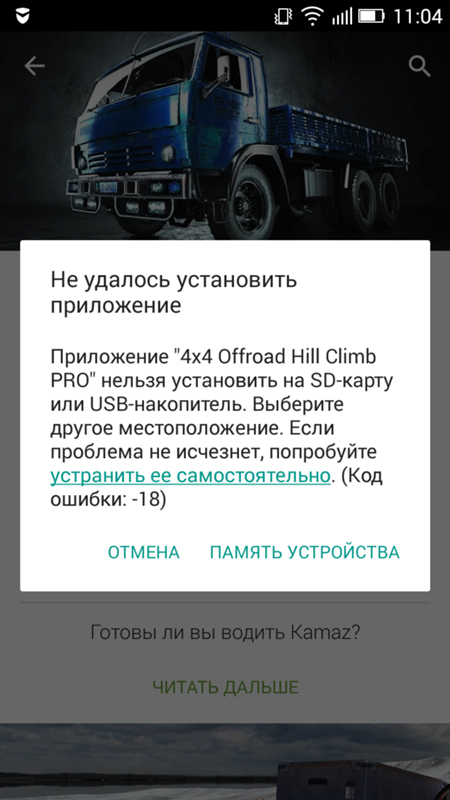
Methode 5. Löschen der Datei SMDL2TMP1.eine Sekunde
Bei einigen Versionen der Firmware kann das Problem gelöst werden, indem die SMDL2TMP1 -Datei gelöscht wird.ASEC aus dem Ordner .Android_secure auf einer Speicherkarte, indem Sie ein Gerät über ein USB -Kabel an einen Computer in einem externen Laufwerksmodus anschließen. Eine ähnliche Prozedur kann durchgeführt werden, indem das Ru-Rechts-Herunterladen des Terminalemulators und die Einführung des SU-Befehls und dann RM/MNT/Secure/ASEC/SMDL2TMP1 eingeführt wird.eine Sekunde.
Methode 6. Einstellungen in die Fabrik zurücksetzen
Dies sind die kardinalen Methoden zur Bekämpfung des Marktspiels mit Code 18. Es lohnt sich nur, wenn nicht eine der vorherigen Methoden geholfen hat. Gehen Sie dazu zu den Einstellungen - Sicherheit - Wiederherstellung und Zurücksetzen - Einstellungen zurückgesetzt. Vergessen Sie nicht, die wichtigen Informationen zu speichern, die im Speicher des mobilen Geräts gespeichert sind, da alle Daten zerstört werden.
Abschluss
Wenn Sie mit einem Fehler von 18 in der Arbeit des Google Play Market Application Store konfrontiert sind, sollte Ihnen eine der oben genannten Methoden Ihnen helfen.
In jedem Fall warten wir auf Kommentare von Ihnen mit Ihrer Lösung für das Problem.

